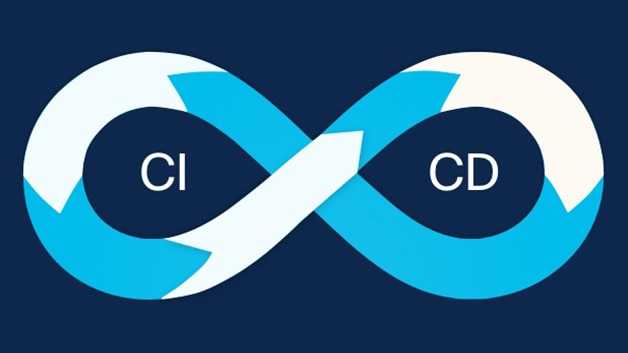
(CS-108) Exécuter ses tests unitaires automatiquement (CI/CD)
February 26, 2024
• ...
Ce tutoriel s’adresse aux étudiants du cours CS-108 de Michel Schinz à l’EPFL.
Ce cours de programmation orienté objet est en partie tourné vers les tests unitaires. Utiles pour tester l’état de son projet, nous avons appris jusqu’ici à les lancer manuellement de temps en temps.
Alors, pourquoi vouloir exécuter ses tests à chaque push sur le repository ?
- moins de charge mentale - plus de “hé, on a pensé à lancer les tests ?”
- moins de temps perdu - plus de “bon, je lance les 33 tests et je passe à la suite”
- une meilleure compréhension des outils de compilation de Java
- une bonne initiation au CI/CD
Et sans même parler de son utilité, l’automatisation de ces processus est souvent amusante et satisfaisante.
CI/CD fait référence à intégration/déploiement continu (utilisé dans quasiment tous les gros projets). Allons-y!
Un grand merci à Nico qui a entièrement écrit l’intégration GitLab, et à Tom De La Gravière et Alessandro qui après avoir intégrer la pipeline à leur projet ont donné des feedbacks.
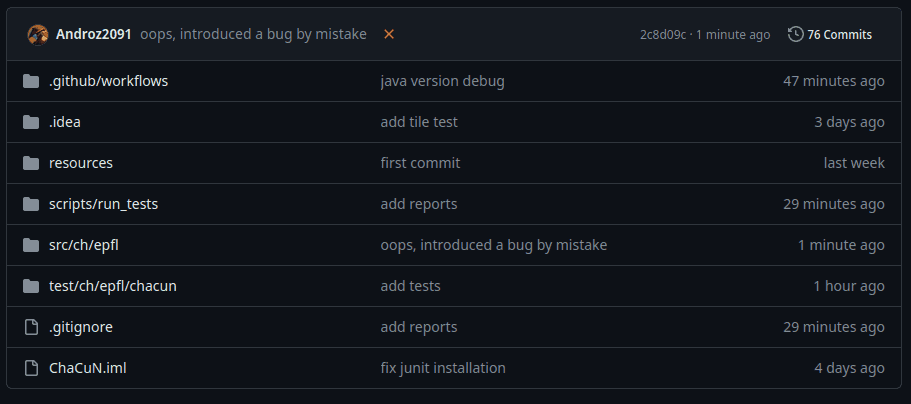
Une petite croix s’affiche automatiquement à côté du commit quand les tests ne passent pas
GitHub ou GitLab EPFL ?
L’EPFL ne fournissant pas de serveur permettant de run des scripts de CD/CI, j’utiliserai GitHub dans ce tutoriel. Notez qu’il est possible de lancer un GitLab Runner sur un serveur cloud si vous en possédez un, n’hésitez pas à me DM si vous avez besoin d’aide.
Quel que soit le choix de la plateforme, veillez à ce que votre repository soit privé, pour éviter tout problème de plagiat.
TL;DR
Si vous n’avez pas envie de passer du temps à lire l’explication, voilà comment setup l’intégration :
- téléchargez le fichier scripts.zip
- dézippez le fichier et déplacez-le dans votre projet
- (GitHub) téléchargez le fichier run_tests.yml
- (GitLab) téléchargez le fichier run_tests_gitlab.yml
- déplacez-le dans un dossier nommé
.github/workflows - voilà !
Exécuter les tests via le terminal
Avant même de parler de CI/CD, on doit pouvoir exécuter les tests dans le terminal, parce que c’est ce que devra faire notre script. Pour cela, nous allons devoir suivre 3 étapes :
- compiler le projet
- lancer les tests
- vérifier l’état des tests
Compiler le projet
Pour compiler le projet, nous allons devoir utilisé la commande javac, qui fait partie du Java Development Kit.
Cette commande va prendre tous les fichiers source du projet, les compiler en fichiers .class que la commande java pourra exécuter.
javac -d out/production/classes src/ch/epfl/chacun/*.java
De même, on veut compiler les fichiers de tests:
javac -d out/test/classes -classpath out/production/classes test/ch/epfl/chacun/*.java
Pour cela, on doit fournir à javac la liste des classes qui sont utilisées par nos tests (comme PlacedTile.class, ou Tile.class), c’est-à-dire out/production/classes.
Cependant, il reste un problème : nous n’avons pas importé la librairie Junit. Les méthodes assertEquals ou le décorateur @Test ne sont pas disponibles.
Pour régler cela, nous devons aussi fournir à javac les fichiers .jar compilés de Junit, soit le fichier junit-platform-console-standalone-1.10.2.jar disponible sur ce site.
Ainsi, la commande devient :
javac -d out/test/classes -classpath out/production/classes:junit-platform-console-standalone-1.10.2.jar test/ch/epfl/chacun/*.java
Félicitations, votre projet est compilé!
Lancer les tests
Maintenant, nous devons lancer les tests via la console, également sans passer par l’interface d’IntelliJ.
En précisant les classes de production (donc Animal.class, PlacedTile.class, etc.) et les classes de tests (donc AnimalTest.class par exemple), nous pouvons lancer les tests !
java -jar junit-platform-console-standalone-1.10.2.jar execute -cp out/production/classes:out/test/classes: --select-package ch.epfl.chacun --reports-dir reports
Notez que nous précisons également un dossier reports pour lire le résultat des tests automatiquement plus tard.
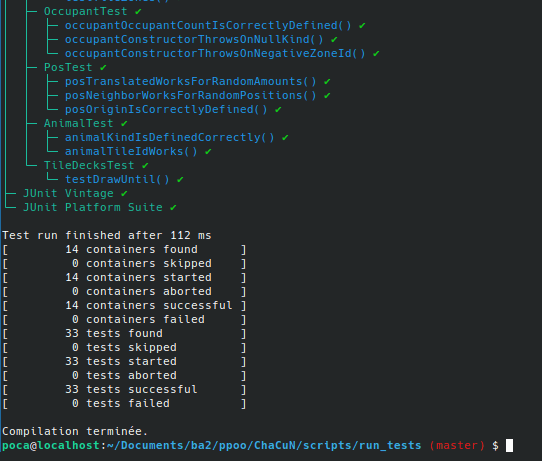
Analyser les résultats
Pour analyser les résultats, une solution assez simple est de vérifier la présence de failures: 0 dans le fichier de reports généré par Junit. Ce n’est pas une solution extrêmement satisfaisante mais Junit ne propose pas d’API simple pour vérifier combien de tests ont échoué.
Cela peut être fait automatiquement via la commande suivante :
grep -q "failures=\"0\"" reports/TEST-junit-jupiter.xml || exit 1
Cette commande fait également en sorte que si un test échoue, notre script renvoie un code d’erreur compréhensible par GitHub et GitLab comme un cas d’�échec.
(GitHub) Créer le workflow CI/CD
Pour cela, je vais donc me baser sur le format attendu par GitHub même si j’aurais préféré que l’EPFL mette à notre disposition des serveurs pour nous apprendre à utiliser ces outils.
name: Run testson: [push]jobs:run_tests_job:runs-on: ubuntu-lateststeps:- name: Checkout codeuses: actions/checkout@v3- name: Set up JDK 21uses: actions/setup-java@v3with:java-version: '21'distribution: 'temurin'- name: Run testsworking-directory: ./scripts/run_testsrun: |./run_tests.sh
Voilà à quoi ressemble l’action.
Celle-ci créé une machine virtuelle (un Docker) basé sur l’image de la distribution Ubuntu. Ce n’est pas la plus légère mais elle sera facile à modifier et pour débuter c’est la plus simple.
Ensuite :
- l’étape
checkoutpermet de récupérer le code de votre projet dans l’action - l’étape
setup JDKpermet de télécharger et d’exposerjavaetjavac, les outils de développement pour Java (compiler + exécuter les tests) - l’étape
run testspermet d’exécuter les tests et d’afficher une icône rouge ou verte en fonction du statut des tests !
(GitLab) Créer le workflow CI/CD
stages:- testrun_tests_job:stage: testimage: ubuntu:latestbefore_script:- apt-get update && apt-get install -y openjdk-21-jdk-devel unzipscript:- cd ./scripts/run_tests- ./run_tests.sh
Et voilà ! N’hésitez pas à me DM si vous avez besoin d’aide concernant l’installation.